我が家では新居に引っ越したのを機に、ソニー・ブラビアのテレビを購入しました。Googleテレビが搭載されており、YouTube、Abema、Prime ビデオ、Tverなどを55インチの大きな画面で楽しめるようになり、テレビの時間がより楽しいものになりました。
このブラビアには専用のスマホアプリが開発されており、ものは試しとインストールしてみたところ、これがなかなかに使い勝手の良いもの。リモコン代わりに使えたり、テレビを起動しなくてもアプリ上の番組表から録画予約ができたりと、スマホアプリで操作できるおかげで、筆者はあれよあれよと地上波テレビっ子にもなってしまいました。そこで今回は、我が家のブラビアを参考に、アプリ操作ができるテレビの魅力をお伝えしたいと思います。
目次
ブラビアをよりスマートにするアプリ「Video & TV SideView」
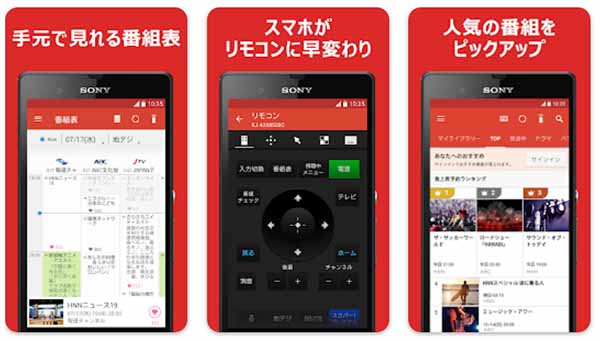
筆者がインストールをしたのは、「Video & TV SideView」という無料のSONY公式アプリです。iPhone/Androidともに対応をしており、両OSを持つ筆者には嬉しいところ。
Video & TV SideViewアプリでは、設定した地域の番組表を見られるほか、リモコン機能、録画・視聴予約機能などが備わっています。
テレビの起動は不要。スマホひとつで録画・視聴予約ができる
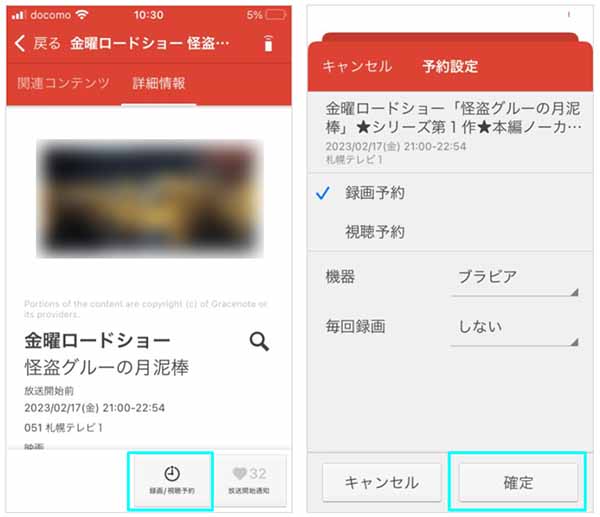
最もよく使う機能は録画予約機能です。テレビが起動している必要はなく、手元のスマホアプリの番組表を開き、気になった番組があればそれを録画予約するだけ。外出先からでももちろん可能なので、会社や出先などで気づいたときに、スマホからサっと予約できます。
この予約の手軽さが、筆者をテレビっ子にした最大の理由です。アプリをインストールして以降はふとした空き時間に番組表を眺めては、見るかどうかわからないけどとりあえず録画予約をしておく、という習慣がつきました。この操作が非常に簡単なため、逆にテレビ画面のメニューから番組表を開くことは全くなくなりました。
ちなみに視聴予約機能では、放送開始日時になったらテレビが自動でオンになり、対象のチャンネルを選局してくれます。サッカーや野球中継などのスポーツ中継はやはり生で見たいので、放送開始時刻になったらテレビが起動するこの機能も気に入っています。
録画番組は、スマホからテレビへ再生指示できる
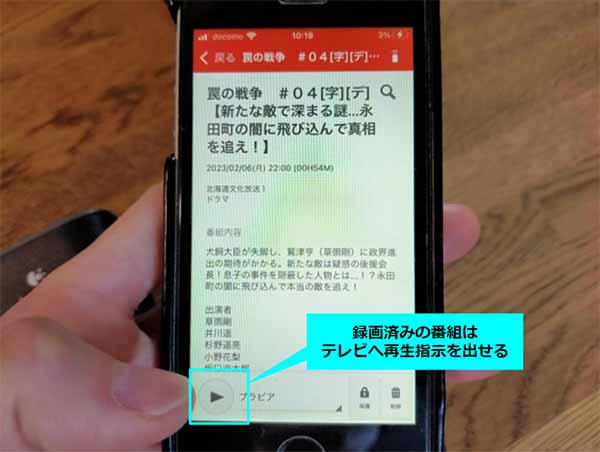
ちなみに、録画済みの番組はスマホアプリ上でリストとして確認できるのですが、そのリストから再生指示を出すことができます。再生ボタンをタップすることでテレビが起動し、録画番組が再生されます。
ソファでスマホをいじっているときにふと「あ、この間録画した番組を見よう」と思っても、わざわざリモコンを取りにいくことなく、スマホアプリから視聴指示をテレビへ出してそのまま見ることができます。我が家ではかなりお世話になっている機能です。
何気に助かる! 録画番組の「削除」もアプリからできてHDがすっきり

なお、この録画番組の一覧では視聴指示を出せるほかに、録画番組の削除も可能です。テレビ録画を楽しむ場合、切っても切れないのがハードディスク残量との戦いだと思います。録画予約をしようとしたら「空き容量が足りません」というアラートに阻まれることも多かった筆者ですが、このVideo & TV SideViewでは、録画番組一覧から任意の番組を削除することができます。アプリでは削除対象の複数選択が簡単なので、思うようにサクサクと削除ができ、地味ながら隠れた名機能となっています。
もちろんリモコンアプリとしても機能する
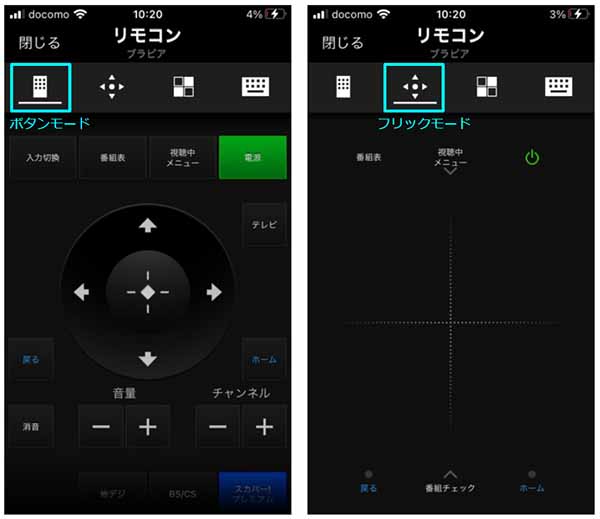
録画の予約やその再生指示を出せるだけでもかなり便利なのですが、このVideo & TV SideViewアプリにはリモコン機能もついています。
チャンネルの選曲、音量の調整、再生、一時停止、早送り、巻き戻し、入力切替などの基本的な機能に加えて、リモコンモードを変更することでフリック操作によるコントロールも可能です。
リモコンが近くになかったり、電池が切れていたりする場合の代替策としてはもちろん、リモコンを紛失、故障した場合も、リモコンを買い直すことなくテレビを使い続けることができるでしょう。
番組表では録画予約の有無がわかるので、家族で使うにもいい

Video & TV SideViewアプリでは番組表の閲覧が可能ですが、録画予約をした番組には予約中を示すアイコンが表示されます。家族や同居人が同一のテレビに連携をしてVideo & TV SideViewを利用している場合、その予約状態はみんなに共有されることになります。
そのため、同じ番組を重複して録画予約することはありません。裏番組を録画したい場合にも予約重複のアラートが出るため、複数人で利用する場合のバッティングトラブルを防止してくれます。
私はこれで、テレビっ子になりました
 実は、Video & TV SideViewアプリを初めてインストールした際は、どの程度活用できるものか半信半疑で、不安だけど一応使えたらラッキーくらいに考えていました。しかし蓋をあけてみるとその不安は払拭されました。
実は、Video & TV SideViewアプリを初めてインストールした際は、どの程度活用できるものか半信半疑で、不安だけど一応使えたらラッキーくらいに考えていました。しかし蓋をあけてみるとその不安は払拭されました。
テレビを起動しなくてもスマホから番組表の閲覧と録画予約ができ、リモコンが近くになくてもスマホから録画番組の視聴指示をテレビへ出せる、これだけでもこのアプリを入れる意義はあったと思っています。
スマホの利用にも「ビッグローブ光」の光回線がオススメ!
スマホの通信量が足らずに、ギガ不足になっていませんか?
自宅でスマホを利用するときには、Wi-Fiで通信することで
スマホの通信量を節約することができます。
ご自宅でのWi-Fi環境導入には
IPv6接続(IPoE方式)*1で最大10Gbps*2の「ビッグローブ光」がオススメです。
工事費実質無料、おトクな特典もご用意しています。
*1 IPv6に対応していないサービス/サイトはIPv4接続となります。
*2 最大通信速度は光回線タイプによって異なります。最大通信速度はお客さまのご利用機器、宅内配線、回線の混雑状況などにより低下します。







 うえやま
うえやま 















